DCP-6690CW
FAQ & Fehlerbehebung |
Mein Brother Gerät (den Druckertreiber) unter macOS 10.12 - 10.15 hinzufügen.
Um die Drucker & Scanner zu finden und Ihr Brother-Gerät als Drucker hinzuzufügen, folgen Sie den folgenden Anweisungen:
HINWEIS: Die Bildschrirme können sich je nach verwendetem Betreiebssystem und Ihrem Broher-Rechner unterscheiden.
-
Schalten Sie das Brother-Gerät aus und ziehen Sie den Netzsetecker aus der Steckdose. Wenn ein Netzstecker angeschlossen ist, ziehen Sie es ebenfalls ab.
-
Wählen Sie die Anschlussart
Für USB Benutzer:
- Schliessen Sie das Brother-Gerät an die Steckdose an und schalten Sie das Gerät ein.
- Schliessen Sie den Brother-Rechner mit dem USB-Kabel an den PC an.
Schliessen Sie das Gerät NICHT am USB-Anschluss einer Tastatur oder an einem passiven USB-Hub an.
Für verkabeltes Netzwerk
- Schliessen Sie das Netzwerkkabel and das Brother-Gerät und den Hub an.
- Schliessen Sie das Brother-Gerät an die Steckdose an und schlaten Sie das Gerät ein.
Für Benutzer einer Wireless-Netzwerkschnittstelle
- Schliessen Sie das Brother-Gerät an die Steckdose an und schalten Sie das Gerät ein.
-
Reagiert das Brother Gerät nicht, dann müssen Sie Ihr Gerät im Netzwerk installieren. Um mehr Informationen darüber zu erhalten, wie Sie das Gerät im Netzwerk installieren können, schlagen Sie in der Schnellstartanleitung oder im Netzwerkhandbuch Ihres Gerätes nach.
> Die letzte Version der Schnellstartanleitung oder des Netzwerkhandbuch finden Sie im Hanbücher Abschnitt.
-
Klicken Sie Apple Menu => System Preferences...

-
Klicken Sie auf das Symbol für Drucker & Scanner.
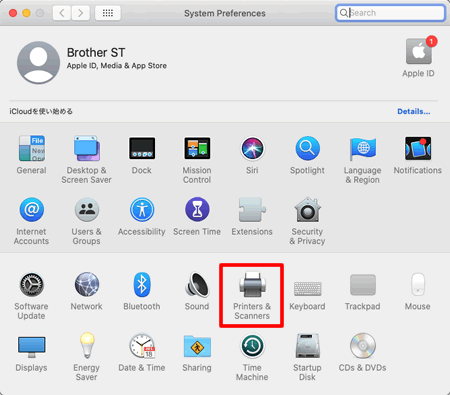
-
Klicken Sie auf die Schaltfläche +.
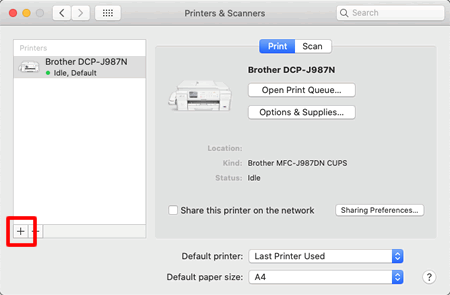
-
Klicken Sie auf Standard. Tippen Sie auf Ihr Gerät in der Liste.
Vergewissern Sie sich, dass das richtige Gerät für die Verwendung aufeglistet ist. und Klicken Sie auf die Schaltfläche Hinzufügen.
Für den CUPS-Treiber:
Versichern Sie sich, dass "[Modellname] + CUPS" in der Verwenden Liste ausgewählt ist.
Für Postscript-Treiber (nicht für alle Modelle verfügbar):
Stellen Sie sicher, dass "[Modellname] BR-Skript" oder "[Modellname]" PS zur Verwendung aufgelistet ist.Für AirPrint-kompatible Modelle:
Wenn der AirPrint-Treiber ausgewählt wird, steht Ihnen nicht die volle Funktionalität des Druckertreibers zur Verfügung. Stattdessen empfehlen wir Ihnen, den CUPS-Treiber, wie oben beschrieben, für die vollständigste Funktionalität zu wählen.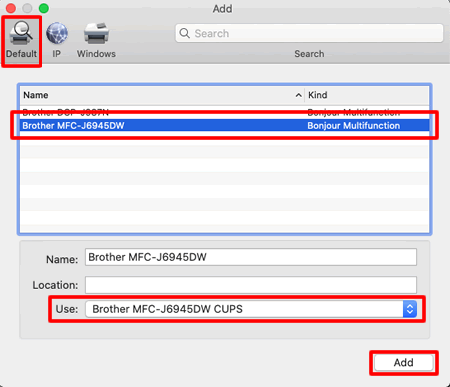
-
Das Gerät wird zu den Druckern & Scannern hinzugefügt. Schliessen Sie die Systemeinstellungen.
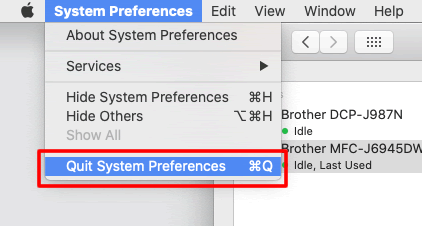
Relevante Modelle
DCP-145C, DCP-165C, DCP-195C, DCP-365CN, DCP-375CW, DCP-385C, DCP-395CN, DCP-585CW, DCP-6690CW, DCP-8070D, DCP-8085DN, DCP-8110DN, DCP-8250DN, DCP-9010CN, DCP-9015CDW, DCP-9020CDW, DCP-9040CN, DCP-9042CDN, DCP-9045CDN, DCP-9055CDN, DCP-9270CDN, DCP-J1100DW, DCP-J125, DCP-J132W, DCP-J140W, DCP-J152W, DCP-J172W, DCP-J315W, DCP-J4110DW, DCP-J4120DW, DCP-J515W, DCP-J525W, DCP-J552DW, DCP-J562DW, DCP-J572DW, DCP-J715W, DCP-J725DW, DCP-J752DW, DCP-J774DW, DCP-J925DW, DCP-L2530DW, DCP-L2550DN, DCP-L3510CDW, DCP-L3550CDW, DCP-L5500DN, DCP-L6600DW, DCP-L8410CDW, FAX-2940, HL-2170W, HL-2270DW, HL-3040CN, HL-3070CW, HL-3140CW, HL-3170CDW, HL-4040CN, HL-4050CDN, HL-4070CDW, HL-4140CN, HL-4150CDN, HL-4570CDW, HL-4570CDWT, HL-5340D, HL-5350DN, HL-5370DW, HL-5380DN, HL-5450DN, HL-5470DW, HL-6180DW, HL-6180DWT, HL-J6000DW, HL-J6100DW, HL-L2350DW, HL-L2370DN, HL-L3210CW, HL-L3230CDW, HL-L3270CDW, HL-L5000D, HL-L5100DN(T), HL-L5200DW(T), HL-L6250DN, HL-L6300DW(T), HL-L6400DW(T), HL-L6450DW , HL-L8250CDN, HL-L8260CDW, HL-L8350CDW, HL-L8360CDW, HL-L9200CDWT, HL-L9310CDW(T), MFC-250C, MFC-255CW, MFC-290C, MFC-295CN, MFC-490CW, MFC-5890CN, MFC-5895CW, MFC-6490CW, MFC-6890CDW, MFC-790CW, MFC-8370DN, MFC-8380DN, MFC-8510DN, MFC-8520DN, MFC-8880DN, MFC-8890DW, MFC-8950DW, MFC-8950DWT, MFC-9120CN, MFC-9140CDN, MFC-9320CW, MFC-9330CDW, MFC-9340CDW, MFC-9440CN, MFC-9450CDN, MFC-9460CDN, MFC-9465CDN, MFC-9840CDW, MFC-990CW, MFC-9970CDW, MFC-J1300DW, MFC-J220, MFC-J410, MFC-J415W, MFC-J430W, MFC-J4410DW, MFC-J4420DW, MFC-J4510DW, MFC-J4610DW, MFC-J4620DW, MFC-J4625DW, MFC-J470DW, MFC-J4710DW, MFC-J480DW, MFC-J497DW, MFC-J5330DW, MFC-J5620DW, MFC-J5720DW, MFC-J5730DW, MFC-J5910DW, MFC-J5920DW, MFC-J5930DW, MFC-J5945DW, MFC-J615W, MFC-J650DW, MFC-J6510DW, MFC-J6530DW, MFC-J6710DW, MFC-J680DW, MFC-J6910DW, MFC-J6930DW, MFC-J6935DW, MFC-J6945DW, MFC-J6947DW, MFC-J825DW, MFC-J870DW, MFC-J880DW, MFC-J890DW, MFC-J895DW, MFC-J985DW, MFC-L2710DW, MFC-L2730DW, MFC-L2750DW, MFC-L3730CDN, MFC-L3750CDW, MFC-L3770CDW, MFC-L5700DN, MFC-L5750DW, MFC-L6800DW(T), MFC-L6900DW(T), MFC-L6950DW, MFC-L6970DW, MFC-L8690CDW, MFC-L8900CDW, MFC-L9570CDW(T), MFC-L9577CDW
